Top 20 der besten Mac-Zwischenablage-Manager-Apps
Veröffentlicht: 2023-03-11
Desktop-Betriebssysteme wie macOS verfügen über unbegrenzte eigene Funktionen. Anscheinend können Sie mit dem Mac Dinge tun, die Sie mit anderen Computern einfach nicht tun können. Nach Microsoft Windows ist es das am zweithäufigsten verwendete Desktop-Betriebssystem. Genau wie bei anderen Betriebssystemen können Sie auf Ihrem Mac Inhalte kopieren und in die Zwischenablage einfügen. Es handelt sich jedoch um einen kleinen und temporären Lagerbereich. Falls Kopieren und Einfügen die grundlegende Arbeit ist, die Sie auf Ihrem Mac erledigen, kann die Standard-Zwischenablage zu einem Hindernis werden. Unser heutiger Leitfaden befindet sich oben, wo Sie viel über dieses Tool und den besten Mac-Zwischenablage-Manager für Ihr Gerät erfahren können. Also, schnallen Sie sich an und lassen Sie uns anfangen, einen der besten Zwischenablage-Manager für macOS zu finden.

Beste Mac-Zwischenablage-Manager-Apps
Hier haben wir die Liste der besten Mac-Zwischenablage-Manager-Apps gezeigt, die Sie kostenlos herunterladen können.
Was ist ein Mac-Zwischenablage-Manager?
- Ein Zwischenablage-Manager auf dem Mac ist ein nützliches Tool, mit dem Benutzer Text, Bilder und andere Elemente beliebig oft kopieren und einfügen können.
- Diese App fügt der Zwischenablage eines Betriebssystems Funktionalität hinzu.
- Ein Zwischenablage-Manager eines Drittanbieters für Mac hilft dabei, mehrere Elemente in der Zwischenablage zu speichern, den Verlauf der Zwischenablage anzuzeigen/zu verwalten und mehrere Elemente gleichzeitig schnell und effizient einzufügen.
- Ein Zwischenablage-Manager für Mac unterstützt mehrere Puffer, mit denen Benutzer mehrere Textausschnitte in verschiedenen Formaten kopieren können, damit sie später bei Bedarf abgerufen werden können.
Liste der besten Mac-Zwischenablage-Manager-Apps
Im Internet sind verschiedene Tools zur Verwaltung der Zwischenablage verfügbar. Wir haben die besten Tipps für die App aufgelistet, die Sie auf Ihrem macOS verwenden können, um die Funktionalität des Zwischenablage-Managers zu verbessern und Ihren Arbeitsablauf zu beschleunigen.
1. Einfügen
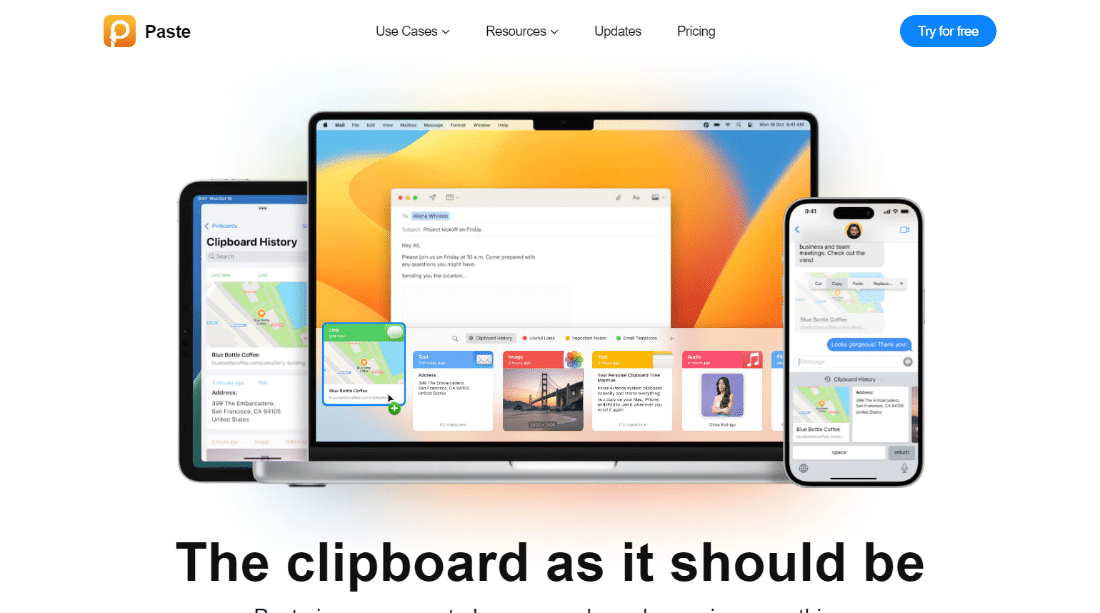
Die Auswahl von Einfügen als Zwischenablage-Manager-Tool für Ihr Mac-System ist eine ausgezeichnete und kluge Wahl. Paste ist eine App, mit der Sie so viele Snippets auswählen können, wie Sie speichern möchten. Sie können alles, was Sie in Einfügen kopiert haben, einfach organisieren und darauf zugreifen.
Merkmale:
- Mit Einfügen können Sie alles, was Sie auf Ihrem Mac, iPhone oder iPad kopieren, einfach aufbewahren, durchsuchen und organisieren.
- Einfügen bietet unbegrenzten Verlauf der Zwischenablage.
- Mit Einfügen können Sie alles, was Sie kopiert haben, ganz einfach auf jedem Gerät finden.
- Paste bietet auch Privatsphäre, da Ihre Daten Ihr Gerät oder Ihre private iCloud nie verlassen.
- Diese App bietet leistungsstarke Funktionen zur Steigerung Ihrer Produktivität.
- Sie können problemlos mehrere Elemente in der von Ihnen gewählten Reihenfolge einfügen und dabei das ursprüngliche Format beibehalten oder auch zu reinem Text wechseln.
- Sie können beim Einfügen auch benutzerdefinierte Regeln festlegen, indem Sie auswählen, was beibehalten und ausgeschlossen werden soll.
- Mit Einfügen können Sie eine Vorschau Ihrer Links, Bilder und Dateien anzeigen.
- Paste bietet eine 14-tägige kostenlose Testversion und kostet 14,99 $/Jahr.
2. Fliegenschnitt
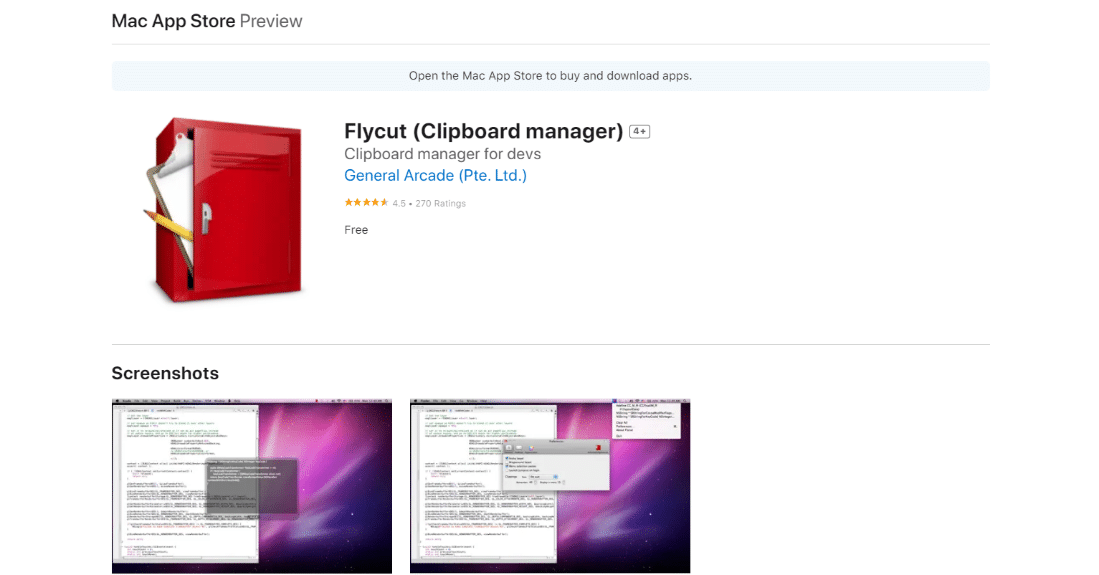
Flycut ist ein sauberer und einfacher Zwischenablage-Manager für Mac-Geräte. Flycut ist ein Tool, das auf einer Open-Source-App namens Jumpcut basiert. Es ist auch ein Open-Source-Clipboard-Manager.
Merkmale:
- Benutzer können einfach Codeteile kopieren, die im Verlauf der Flycut-App gespeichert sind.
- Sie können Codeteile mit Shift + Cmd + V kopieren und einfügen, auch wenn Sie etwas anderes in Ihrer aktuellen Zwischenablage von Flycut haben.
- Mit Flycut können Sie Hotkeys und andere Einstellungen in den Einstellungen ändern.
- Die App ist nicht darauf ausgelegt, Bilder oder Tabellen zu kopieren, kann aber von Nicht-Entwicklern verwendet werden.
- Flycut ist eine schlankere App.
- Benutzer können Flycut auch mit Dropbox synchronisieren, um den Verlauf der Zwischenablage zu sichern.
- Flycut ist eine perfekte App für Entwickler.
Lesen Sie auch: 19 beste Bildschirmrekorder für Mac
3. CopyClip
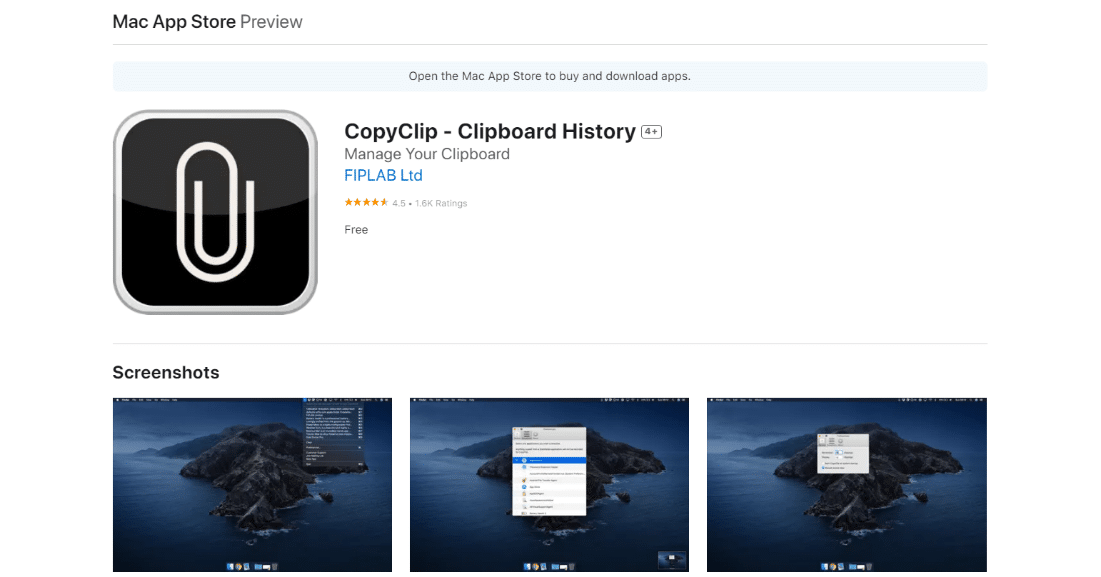
In CopyClip können Sie die Funktionalitäten dieser Zwischenablage nutzen, auch wenn Sie kein Profi sind. Dies liegt daran, dass CopyClip eine benutzerfreundliche Oberfläche unterstützt, mit der Sie die App problemlos verwenden können.
Merkmale:
- CopyClip ist ein einfacher und bequemer Zwischenablage-Manager, der kostenlos auf dem Mac verfügbar ist.
- CopyClip speichert alle kopierten oder ausgeschnittenen Informationen, mit denen Sie Textausschnitte schnell finden können.
- Mit diesem Tool können Sie auch auswählen, an wie viele Ausschnitte es sich erinnern soll.
- Mit CopyClip können Sie Snippets einfach überall im System kopieren und ausschneiden.
- Sie können auch Apps ausschließen, die Sie nicht für die Inhaltsaufzeichnung in CopyClip benötigen.
- Sie können die Speicherung persönlicher und sensibler Informationen auf CopyClip ganz einfach vermeiden.
4. Clipy
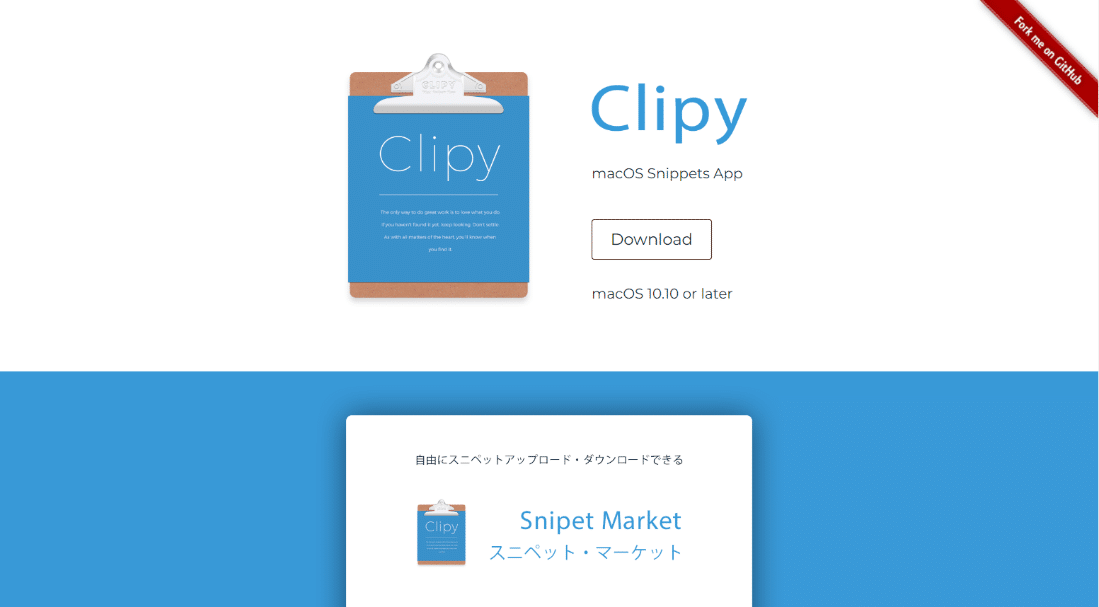
Clipy ist der nächste kostenlose Mac-Zwischenablage-Manager, den Sie verwenden können, wenn Ihnen die Idee von angehefteten Clips gefällt. Clipy ist ein Open-Source- und veröffentlichter Zwischenablage-Manager. Clipy folgt einer einfachen Integration in den Workflow „out of the box“.
Merkmale:
- Clipy ist eine kostenlose App, die für macOS 10.10 oder höher verfügbar ist.
- Clipy ist eine benutzerfreundliche Zwischenablage-Erweiterungsanwendung, die mehrere Formate wie einfachen Text und Bilder unterstützt.
- Mit Clipy können Sie das Menü frei mit Tastenkombinationen aufrufen und jederzeit auf den Verlauf der Zwischenablage zugreifen.
- Indem Sie eine feste Phrase als Snippet in Clipy registrieren, können Sie die feste Phrase jederzeit einfügen.
- Benutzer können mit Clipy auch Bilder aufnehmen.
5. Kopieren Sie sie
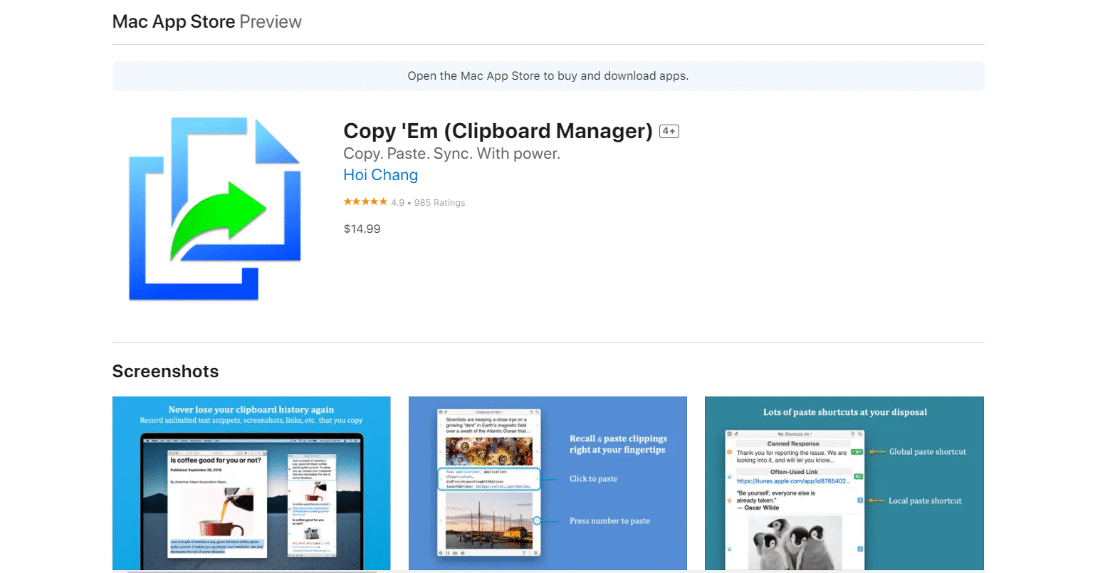
Copy'Em bietet fast alle Funktionen und ist dabei absolut unauffällig. Copy'Em bietet sowohl grundlegende als auch erweiterte Zwischenablagefunktionen.
Merkmale:
- Copy'Em hilft dabei, den Verlauf Ihrer Zwischenablage von kopiertem Text, Bildern, Links, Dateien und Screenshots aufzuzeichnen.
- Sie können jederzeit in Copy'Em auf Knopfdruck kopieren und einfügen.
- Sie können Copy'Em auch verwenden, um Elemente stapelweise zu kopieren und einzufügen.
- Weitere Funktionen von Copy'Em sind das Sammeln von Forschungsdaten, das dauerhafte Speichern von Lieblingsartikeln, das Einfügen häufiger Snippets über Tastaturkürzel, das Ziehen und Ablegen von Bildern als Dateianhänge, das Entfernen von Textformaten oder das Umwandeln von Text, das Organisieren von Artikeln in Listen, das Sortieren und Beschriften, das Anzeigen von Vorschauen und Text bearbeiten und über iCloud synchronisieren.
- Copy'Em ist eine zeitsparende Anwendung, die sowohl reich an Funktionen als auch einfach zu bedienen ist.
- Diese App akzeptiert HTML, Text, Bilder, Links, Dateien und Ausschnitte aus proprietären Formaten.
- Sie können Elemente auch per Drag-and-Drop in Zielanwendungen ziehen.
- Sie können auch lokale Verknüpfungen verwenden, um Elemente in Copy'Em einzufügen.
- Copy'Em kann auch mit Ihrem iPhone und iPad synchronisiert werden.
- Es ist eine kostenpflichtige App, die für Mac-Benutzer 14,99 $ kostet.
Lesen Sie auch: 15 beste IRC-Clients für Mac und Linux
6. CopyClip 2

Die CopyClip 2-App ist einer der raffiniertesten und effizientesten Premium-Zwischenablage-Manager, die Sie für Ihren Mac verwenden können. Diese App hilft Ihnen, die gesuchten Textausschnitte schnell zu finden, indem sie den gesamten Text speichert, den Sie in der Vergangenheit kopiert und ausgeschnitten haben.
Merkmale:
- CopyClip 2 kann bis zu 9999 Ausschnitte speichern.
- Sie können die eingebettete Suchleiste in CopyClip 2 verwenden, um Ausschnitte zu durchsuchen.
- Sie können auch die Originalformatierung verwenden, um Ausschnitte einzufügen.
- CopyClip 2 bietet Tastaturkürzel zum Einfügen von Ausschnitten.
- Sie können die Ausschnitte ganz einfach oben in der Liste in CopyClip 2 anheften.
- CopyClip 2 bietet Ihnen die Möglichkeit, Apps auszuschließen, von denen Sie keine Ausschnitte von Ihnen kopieren möchten.
- In CopyClip 2 können Sie alle Clippings auf einmal löschen.
- Die App bietet dunkle/helle Benutzeroberflächenthemen.
- CopyClip 2 funktioniert sowohl in der Menüleiste als auch im Dock.
- CopyClip 2 kostet 7,99 $ von Benutzern.
7. Yippie
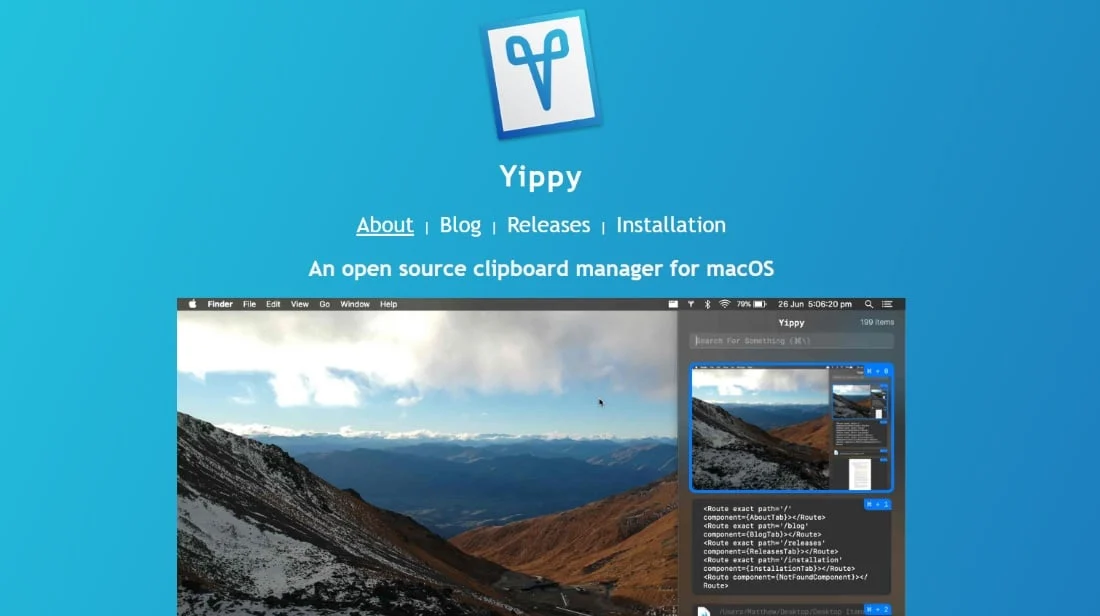
Yippy ist sowohl einfach zu bedienen als auch intuitiv. Auch wenn die App nicht im App Store verfügbar ist, können Sie sie von der offiziellen Website herunterladen.
Merkmale:
- In yippy können Sie mit dem Hotkey Cmd + Shift + V öffnen.
- Sie können das Element, das Sie einfügen möchten, auch auswählen, indem Sie auf klicken oder die Aufwärts- und Abwärtspfeile in Yippy verwenden.
- Mit dieser App können Benutzer die Eingabetaste drücken, um den ausgewählten Text an der aktuellen Cursorposition einzufügen.
- Sie können das Yippy-Fenster ganz einfach im linken, rechten, oberen oder unteren Bereich Ihres Desktop-Bildschirms schweben lassen.
- Yippy bietet Hotkeys für die 10 zuletzt kopierten Artikel.
- Sie können auch ganz einfach alle Elemente im Verlauf in Yippy löschen.
- Yippy ermöglicht es Benutzern, Elemente direkt dorthin zu ziehen, wo sie sie haben möchten.
- Yippy ermöglicht Benutzern eine Vorschau von Text, Dateien und Bildern durch Drücken der Leertaste.
8. Pastebot
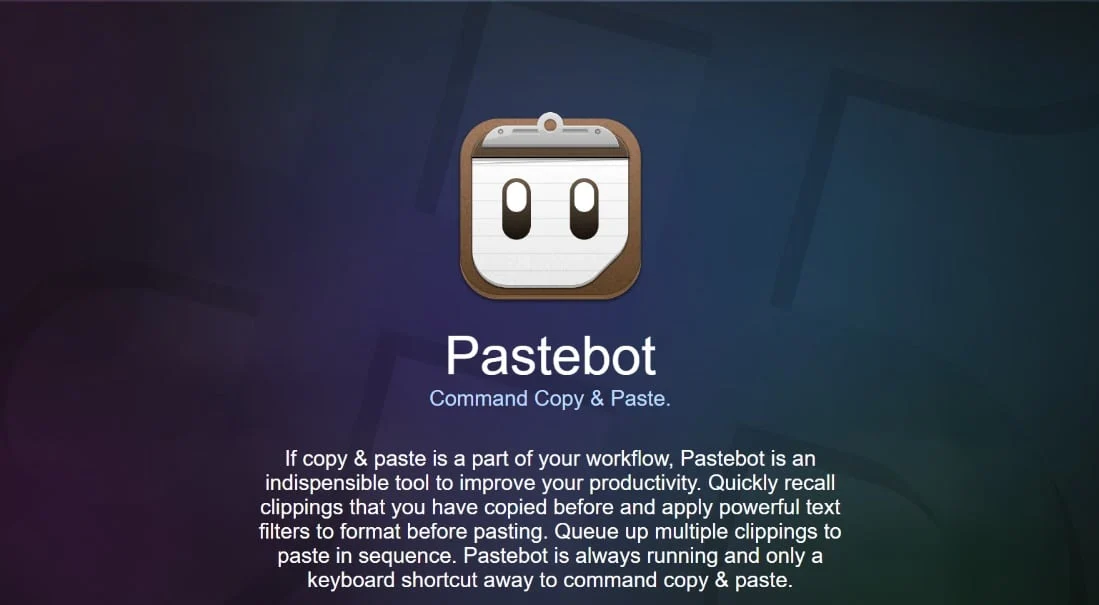
Pastebot ist speziell für Benutzer gedacht, die mehr als die grundlegenden Funktionen der Zwischenablage wünschen. Die Oberfläche der App ist äußerst einfach zu bedienen und macht die App zudem ansprechend.
Merkmale:
- Pastebot hilft dabei, zuvor kopierte Ausschnitte schnell abzurufen und vor dem Einfügen leistungsstarke Textfilter zum Formatieren anzuwenden.
- Benutzer können mehrere Ausschnitte in eine Warteschlange stellen, um sie mit Pastebot nacheinander einzufügen.
- Diese App läuft immer auf Ihrem Desktop und ist nur eine Tastenkombination zum Kopieren und Einfügen entfernt.
- Pastebot läuft auf macOS 10.14 oder höher.
- Leistungsstarke Filter werden von Pastebot angeboten.
- Mit Pastebot können Sie von jeder App aus schnell auf Ihre Ausschnitte zugreifen und Ausschnitte suchen, in der Vorschau anzeigen oder filtern, um sie nacheinander einzufügen.
- Pastebot bietet auch iCloud-Synchronisierung an.
- Benutzerdefinierte Pasteboards werden von diesem Tool bereitgestellt.
- Pastebot funktioniert auch im Vollbild- und im Split-Screen-Modus.
- Der Preis für die Verwendung von Pastebot beträgt 12,99 $.
Lesen Sie auch: 11 beste Audiobearbeitungssoftware für Mac
9. Aufräumen
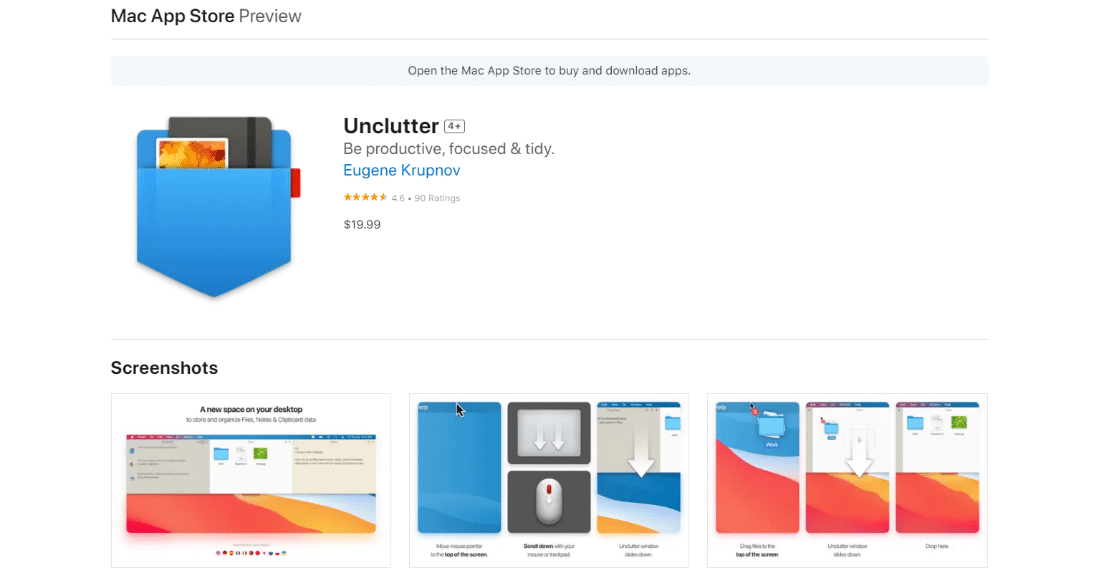
Unclutter ist eine 3-in-1-Produktivitäts-App zur Steigerung Ihrer Effizienz und Ihres Komforts auf dem Mac im Laufe des Tages.
Merkmale:
- Unclutter ist eine praktische Anwendung zum Speichern von Notizen, Dateien und Zwischenablageclips auf Ihrem Desktop.
- Unclutter hilft beim Verlauf der Zwischenablage, da Sie die Liste der letzten Clips durchsuchen und jeden von ihnen einfach abrufen können.
- Diese App hilft auch, schnelle Notizen zu machen, ohne einen Texteditor zu starten.
- Sie können auch jede Notiz mit einem Schlüsselwort finden, indem Sie die Volltextsuche in Unclutter verwenden.
- Unclutter ist auch ein Datei-Hub, in dem Sie zufällige Dateien ablegen können, ohne Ihren Desktop zu überladen oder Zeit mit der Suche nach ihnen zu verschwenden.
- Sie können auch Elemente von Ihrem Desktop in Unclutter ziehen, um sie in der App zu speichern.
- Unclutter bietet universelle Unterstützung für die Zwischenablage.
- Dieses Tool unterstützt auch helle/dunkle Themen.
- Das Tool ist auch für seine vollständige Retina- und Multi-Display-Unterstützung bekannt.
- Der Preis für die Nutzung dieser App beträgt 19,99 $.
10. Gyazo
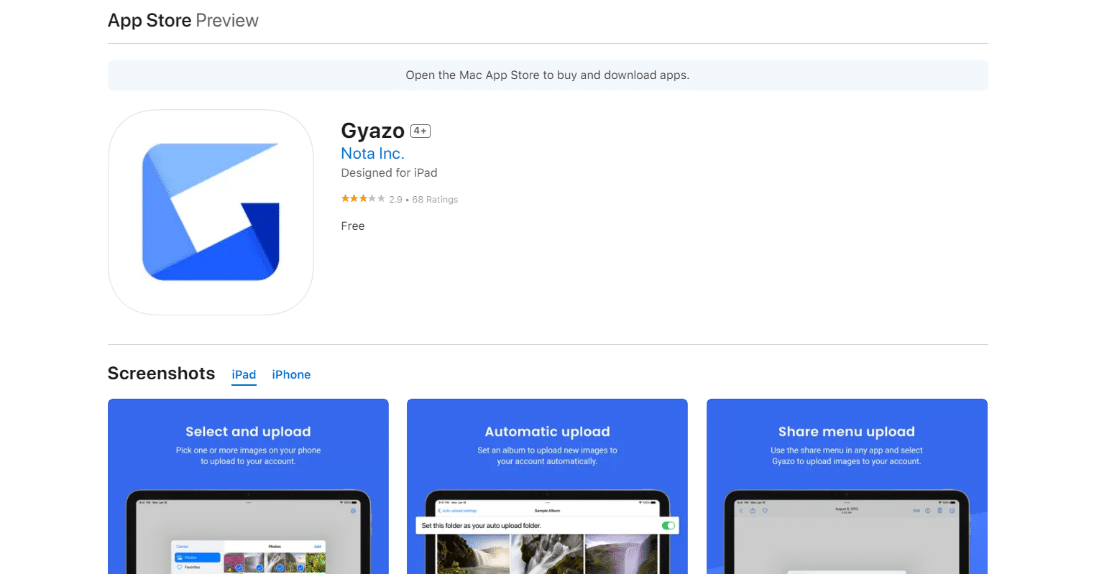

Gyazo ist auch ein anständiger kostenloser Mac-Zwischenablage-Manager, mit dem Sie Ihren Bildschirm erfassen und freigeben können. Die App wird jeden Monat von Millionen von Mac-Benutzern auf der ganzen Welt verwendet.
Merkmale:
- Gyazo ermöglicht es Benutzern, Screenshots zu machen und animierte GIFs zu verwenden, die einfach erstellt werden können.
- Mit Gyazo können Sie jetzt 10 Mehrfachbilder hochladen.
- Sie können auch 5 Bilder aus der Fotobibliothek Ihres Geräts in Gyazo hochladen.
- Hochgeladene Bilder in Gyazo werden nach Aufnahmedatum sortiert.
- Die von der App unterstützten Sprachen sind Englisch und Japanisch.
- Gyazo kann auch auf anderen Plattformen wie Windows, Linux und Android verwendet werden.
11. Maccy

Maccy ist ein berühmter Zwischenablage-Manager für macOS, der die Aufgabe hat, den vorliegenden Verlauf perfekt zu kopieren.
Merkmale:
- Maccy ist eine Open-Source- und leichte Zwischenablage-Manager-App.
- Maccy ist nicht wie andere Apps mit unnötigen Funktionen überladen.
- Mit Maccy können Sie in Sekundenbruchteilen Ihren gesamten Verlauf der Zwischenablage öffnen und durchsuchen.
- Maccy ist eine Keyboard-First-App.
- Diese App respektiert Ihre Privatsphäre und ist absolut sicher und sicher zu verwenden.
- Die App wurde mit nativer, minimalistischer MacOS-Benutzeroberfläche erstellt.
- Maccy kann völlig kostenlos verwendet werden und der vollständige Quellcode ist ebenfalls verfügbar.
- In Maccy können Sie für die meisten Vorgänge Tastaturkürzel verwenden.
- Bestimmte Apps können auch von der Aufnahme in Maccy ausgeschlossen werden.
- Sie können in Maccy auch Elemente anheften und Ausschnitte einfügen.
12. PasteBox
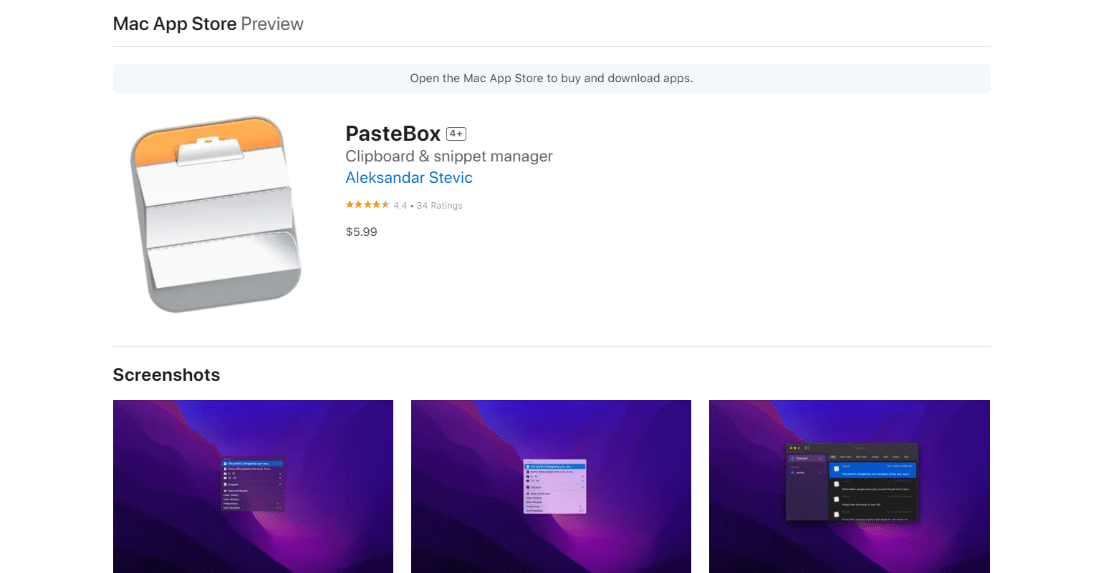
PasteBox ist ein Leichtgewicht, das Sie als Zwischenablage und Snipped-Manager verwenden können. Sie können den Workflow mit PasteBox ganz einfach kopieren und einfügen, einschließlich Daten, Text und Fotos.
Merkmale:
- PasteBox ist reich an Funktionen, die bei der Verwaltung von Snippets und der Verwendung der Zwischenablage helfen.
- PasteBox bietet zahlreiche Optionen zum Verwenden, Organisieren und Verwalten Ihrer geschnittenen Daten.
- PasteBox ist der einfachste, intelligenteste und schnellste Weg, um Text, Webseitenadressen oder Fotos zu kopieren, zu speichern und zu speichern.
- Mit PasteBox können Sie verschiedene Zwischenablagetypen speichern, einschließlich reinem Text und Bildern.
- Mit der Tastenkombination in PasteBox können Sie ein Popup-Menü mit gespeicherten Elementen aufrufen, in dem Sie Elemente auswählen können, die in die Zwischenablage verschoben werden.
- Die App bietet Funktionen wie dauerhaften Verlauf und Anwendungsausschluss.
- Sie können auch Farbe in PasteBox anzeigen, wenn die Hex-Zeichenfolge kopiert wird.
- Die Drag-and-Drop-Option wird auch von PasteBox bereitgestellt.
- Die Gebühren für die Nutzung von PasteBox betragen 5,99 $.
Lesen Sie auch: Top 21 der besten Alternativen zu Adobe InDesign
13. Jeder Puffer
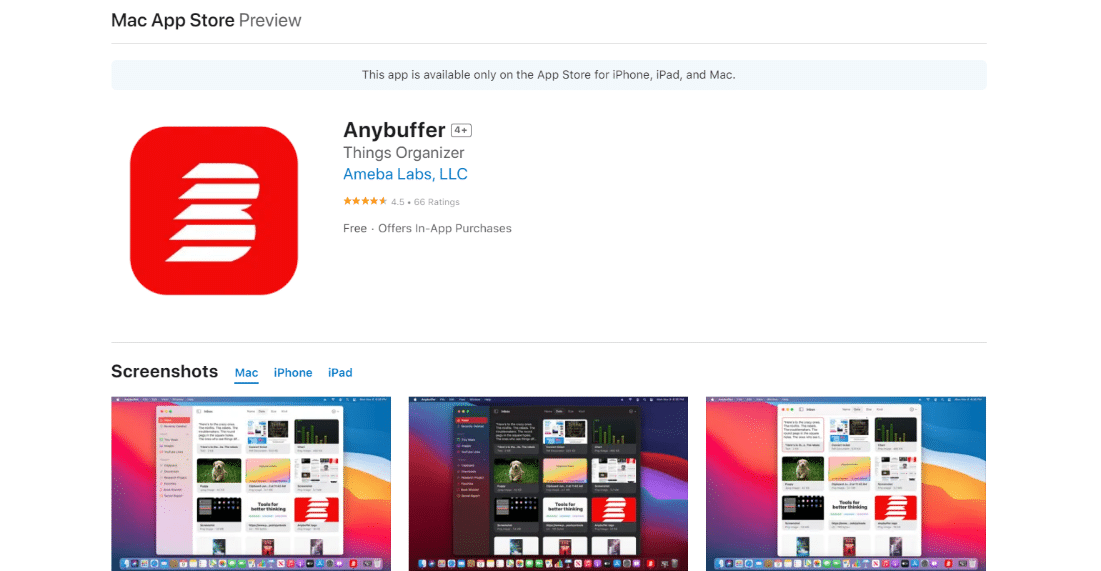
Anybuffer ist ein weiterer Mac-Zwischenablage-Manager, der kostenlos zum Organisieren von Inhalten auf macOS, iOS und iPadOS verwendet werden kann. Dies ist nicht nur ein normaler Zwischenablage-Manager, sondern auch ein Organizer, der Ihnen hilft, alles auf Ihrem Gerät zu speichern und zu organisieren.
Merkmale:
- Sie können Links, Bilder, Videos, Dokumente und Text in AnyBuffer speichern und organisieren.
- AnyBuffer hilft bei der Synchronisierung auf allen Geräten und ist genau dort verfügbar, wo Sie es brauchen.
- Mit AnyBuffer können Sie Ihre Daten nie wieder verlieren, da es den Inhalt der Zwischenablage speichert.
- Sie können kopierte Daten auch in AnyBuffer bearbeiten.
- AnyBuffer hilft Benutzern beim Scannen von Dokumenten und Erstellen von schnellen Skizzen auf iOS und iPadOS.
- Sie können einfach auf die leistungsstarke Suche und die intelligenten Regale von AnyBuffer zugreifen.
- Dieses Zwischenablage-Manager-Tool ist ein Drag & Drop-Kraftpaket.
- AnyBuffer bietet auch iCloud-Sync an.
14.Alfred5
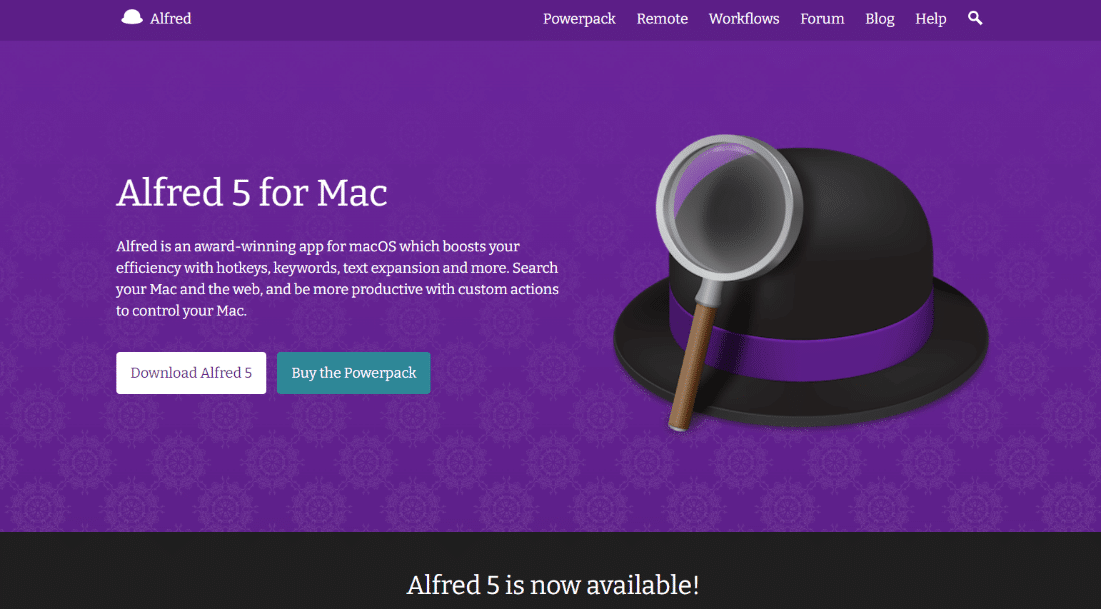
Alfred 5 App ist ein preisgekrönter Clipboard-Manager, der von Millionen von Benutzern auf der ganzen Welt bevorzugt wird.
Merkmale:
- Alfred 5 steigert Ihre Effizienz mit Hotkeys, Texterweiterung, Schlüsselwörtern und mehr.
- Alfred 5 kann als App zum Suchen und Durchsuchen von Apps und Dateien verwendet werden.
- Mit Hilfe von Alfreds Snippets und der Verlaufsfunktion der Zwischenablage müssen Sie nicht immer wieder dieselben URLs oder Antworten eingeben.
- Sie können Alfreds Powerpack verwenden, um immens leistungsstarke Workflows zu verwenden, um Aufgaben effizienter auszuführen und manuelle Aufgaben zu reduzieren.
- Sie können Ihre Musik auch mit Alfred 5 steuern.
- Alfred 5 bietet Benutzern auch ein Nutzungsstatusdiagramm.
- Sie können Alfred 5 auch mit Dropbox synchronisieren.
- Mit Alfred 5 können Sie auch Ihre lokalen Kontakte anzeigen und deren Daten kopieren oder bearbeiten.
- Sie können Alfred 5 für Mac kostenlos herunterladen.
Lesen Sie auch : Korrigieren Sie Hintergrundbildänderungen automatisch nach dem Neustart des Computers
15. Startleiste 6
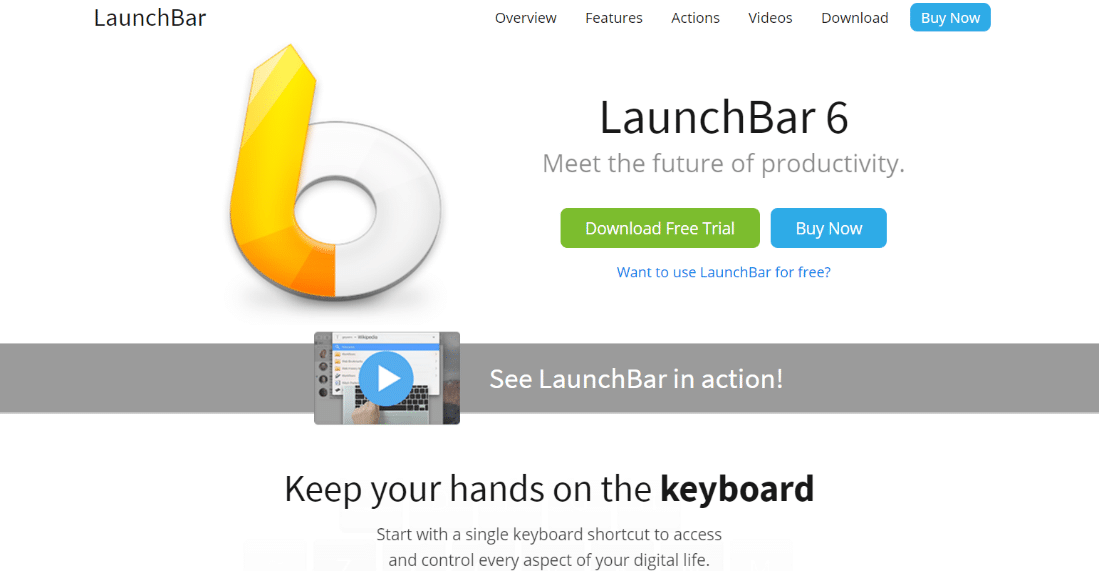
LaunchBar 6 ist ein Produkt von Objective Development. LaunchBar ist ein leistungsstarkes Dateioperations- und Dateisystem-Browsing-Tool.
Merkmale:
- LaunchBar 6 ist ein adaptiver App-Launcher sowie ein Dokumentenbrowser.
- Diese App fungiert auch als persönlicher digitaler Assistent.
- Mit LaunchBar 6 können Sie ganz einfach das Dateisystem durchsuchen, Dateimetadaten abfragen und Dateien und Ordner kopieren, verschieben oder umbenennen.
- Mit LaunchBar 6 können Sie Desktop- oder Websuchen durchführen und sofortiges Feedback erhalten.
- Weitere Funktionen von LaunchBar 6 sind ein Snippet-Manager, ein Verlauf der Zwischenablage, eine Jukebox, ein Taschenrechner, ein Skript-Runner und ein Informationsbrowser.
- Zu den Indizierungsregeln von LaunchBar 6 gehören Finder-Tags, Erinnerungen, Emojis, eine Safari-Leseliste, Top-Sites, iCloud-Tabs, Themen und mehr.
- Sie können auch Ihre eigenen Skriptsprachen in LaunchBar 6 schreiben, einschließlich Python, Ruby, JavaScript, AppleScript, PHP und mehr.
- Sie können Ihr Nutzungsprofil auch in LaunchBar 6 überprüfen.
- Mit einer 30-tägigen Testversion können Sie LaunchBar 6 kostenlos starten.
16. CopyLess 2
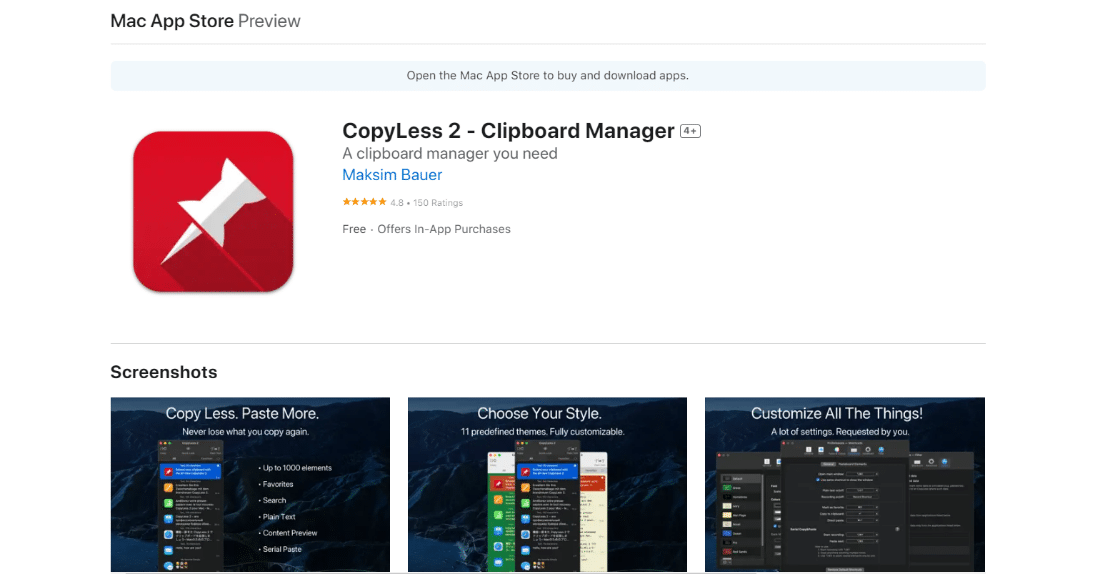
Die CopyLess 2-App ist im Grunde eine Neugestaltung und Überarbeitung des CopyLess-Clipboard-Manager-Tools.
Merkmale:
- CopyLess 2 erfasst sofort die in anderen Anwendungen durchgeführten Kopier- und Einfügevorgänge.
- CopyLess 2 ist dafür bekannt, bis zu 1000 aktuelle Ausschnitte zu speichern.
- CopyLess 2 ist eine App, die sich hervorragend für Text- und Bildbearbeitung, Programmierung, Kundensupport und häufig verwendete Befehlszeilen-Tool-Snippets eignet.
- Mit dem erweiterten Verlauf der Zwischenablage können Sie nichts verlieren, was Sie kopieren.
- Das Ziehen und Ablegen von Ausschnitten wird von CopyLess 2 unterstützt.
- Sie können Ihre Lieblingsausschnitte aufbewahren, indem Sie sie markieren.
- Mit CopyLess 2 können Sie Ihre Favoriten auch mit iCloud synchronisieren.
- Eine Suchfeldoption wird auch von CopyLess 2 bereitgestellt.
- CopyLess 2 hat 9 vordefinierte Stile für schnelle Stimmungswechsel.
- Voice-Over-Unterstützung und Zugänglichkeit für alle werden von dieser App ebenfalls angeboten.
- Zu den von CopyLess 2 unterstützten Sprachen gehören Englisch, Französisch, Deutsch, Japanisch, Russisch, Spanisch und mehr.
Lesen Sie auch: 21 beste Pastebin-Alternativen zum Teilen von Code und Text
17. iClip
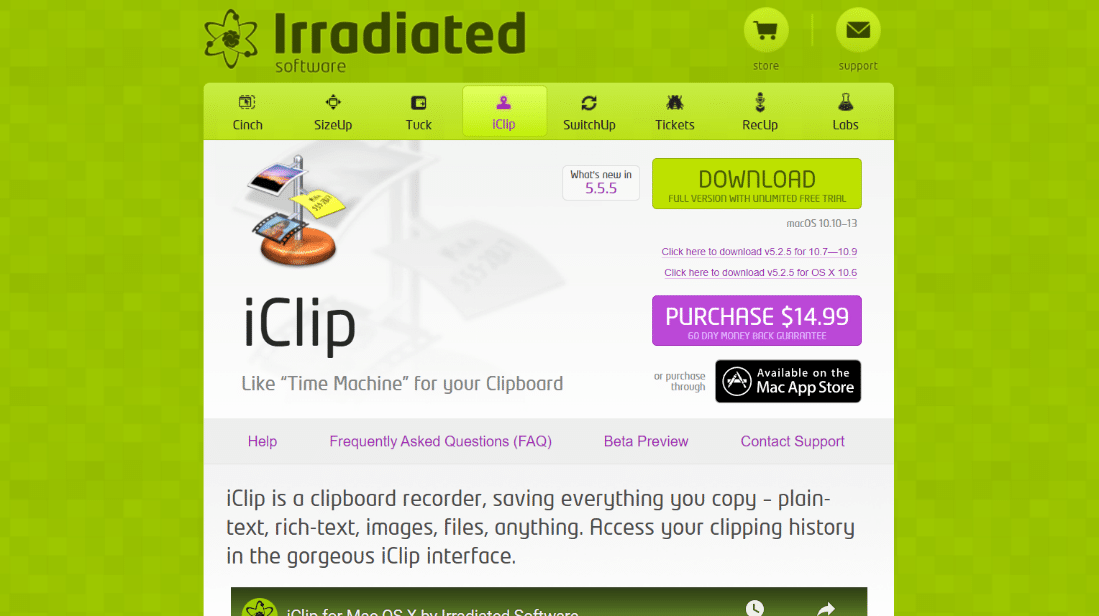
Ein weiterer praktischer ist nichts anderes als iClip. Diese App ermöglicht Ihnen den Zugriff auf Ihren Clipping-Verlauf in ihrer wunderschönen Benutzeroberfläche, die extrem einfach zu bedienen ist.
Merkmale:
- Sie können alles, was Sie kopieren, in der iClip-Zwischenablage speichern.
- Mit iClip können Sie ganz einfach einfachen Text, Bilder, Dateien und Rich-Text kopieren.
- iClip ist ein einfaches, aber leistungsstarkes Tool.
- Sie können Ihre Dokumente auch mit iClip ziehen und ablegen.
- iClip wurde mit sorgfältigem Design und solider Benutzeroberfläche entwickelt.
- iClip ist nicht nur reich an Funktionen, sondern auch eine anpassbare App.
- Sie können in iClip effizient kopieren und einfügen, ohne Ihre Hände von der Tastatur zu nehmen.
- iClip hilft dabei, Ihre gespeicherten Clips in mehreren Sätzen zu organisieren.
- Die Anpassung in iClip ist mit AppleScript, JavaScript, Automator und Diensten möglich.
18. Keyboard-Maestro
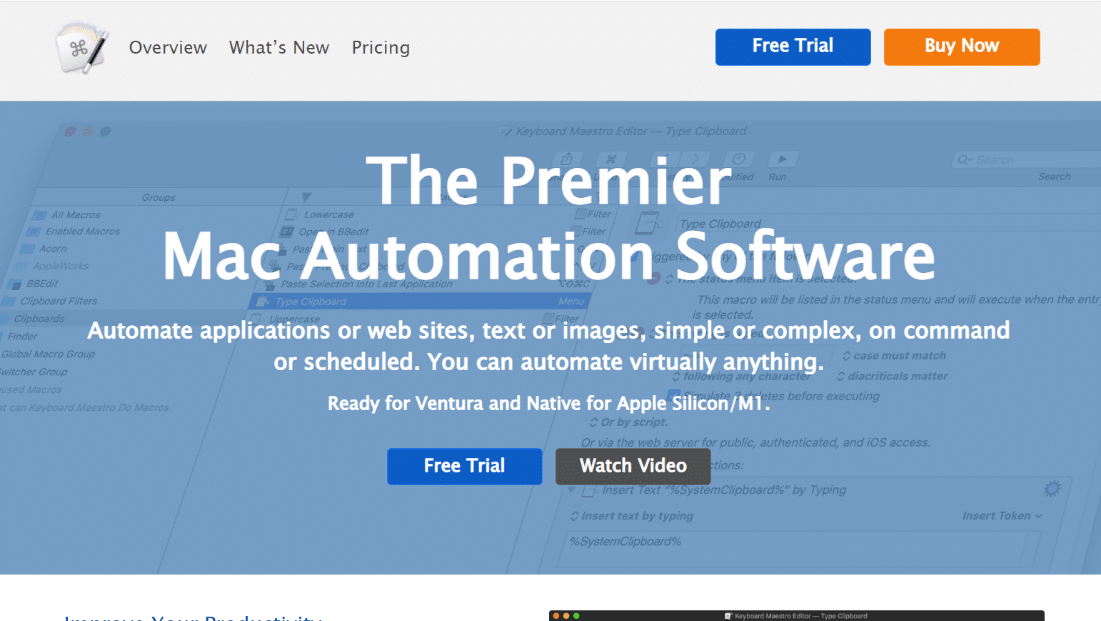
Keyboard Maestro zur Automatisierung von Anwendungen oder Websites, Text oder Bildern, einfach oder komplex, auf Befehl oder nach Zeitplan. Mit Keyboard Maestro können Sie alles virtuell automatisieren.
Merkmale:
- Sie können Ihre Produktivität mit Keyboard Maestro auf Ihrem Mac verbessern.
- Keyboard Maestro hilft Benutzern, ihre Aufgabe schnell zu automatisieren.
- Sie können mit dieser App auch Anwendungen steuern, in denen Sie Fenster neu anordnen, bestimmte Dokumente öffnen, Musik abspielen und E-Mails schneller und einfacher bearbeiten können.
- Keyboard Maestro hilft Benutzern, Text und Bilder zu manipulieren, Berichte zu erstellen, Text umzuwandeln, Dateien und OCR-Bilder herunterzuladen, Textausschnitte zu erweitern, Zwischenablagen zu filtern, Berechnungen durchzuführen und mit dem Verlauf der Zwischenablage mit mehreren Einträgen zu arbeiten.
- Diese App hilft Ihnen auch, Webformulare auszufüllen, Berichte oder Kontoauszüge herunterzuladen, häufig gelesene Seiten zu besuchen, Webseiten zu formatieren und das Surfen im Internet effizienter zu gestalten.
- Dieses Tool unterstützt auch Hunderte von integrierten Aktionen.
- Keyboard Maestro unterstützt macOS 10.13 oder neuere Versionen.
- Ein einmaliger Kauf für Version 10 von Keyboard Maestro kostet etwa 36 US-Dollar.
Lesen Sie auch: 18 beste Wayback-Maschinenalternativen
19. Raycast
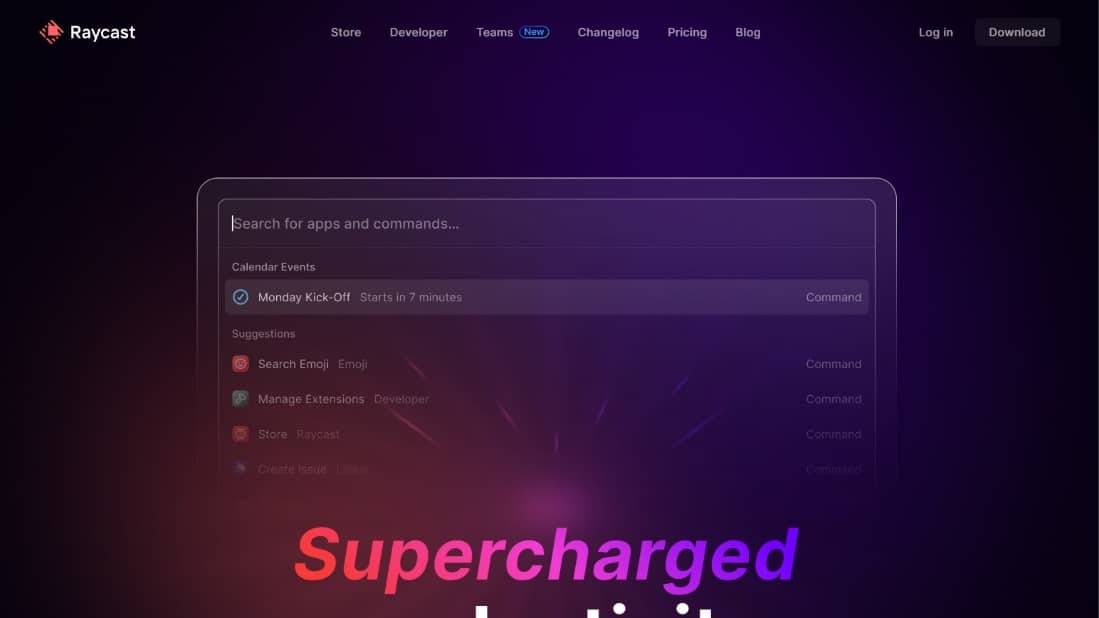
Raycast ist eine extrem schnelle Anwendung, die als erweiterbarer Launcher verwendet werden kann.
Merkmale:
- Mit Raycast können Sie Aufgaben erledigen, gemeinsame Links teilen, berechnen und viele weitere Aufgaben ausführen.
- Mit diesem Tool können Sie Erweiterungen für Ihre Tools, Aktionen und mehr suchen und durchsuchen.
- Raycast ist ein leichtes und schnelles Tool.
- Sie können Spotify und Apple Music auch mit einem Tastendruck steuern.
- Das Beste an Raycast ist, dass Benutzer mit seiner API perfekte Tools erstellen können.
- Raycast ist ebenfalls ein Open-Source-Tool.
- Benutzer können Befehle, Quicklinks und Snippets mit Raycast teilen.
- Weitere Funktionen von Raycast sind Skriptbefehle, Verknüpfungen, Dateisuche, Systembefehle und schwebende Notizen.
- Sie können Raycast kostenlos auf Mac mit OS 11+ herunterladen.
20. Smarty-Paste
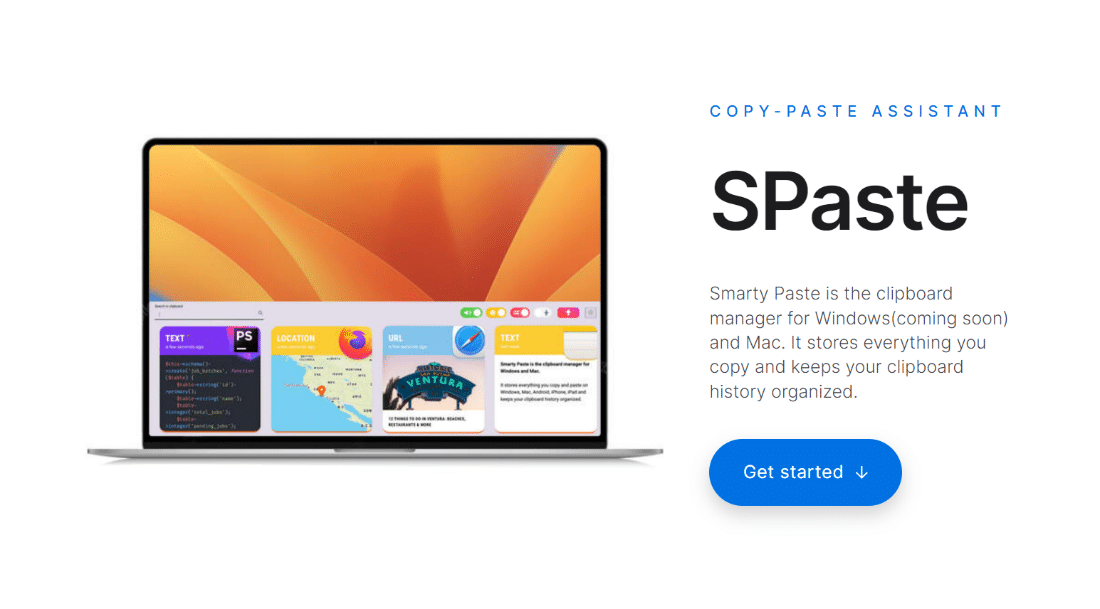
Smarty Paste ist dafür bekannt, alles zu speichern, was Sie kopieren, und auch Ihren Verlauf zu organisieren.
Merkmale:
- Smarty Paste bietet einen Erweiterungsmodus, mit dem das gesamte Fenster auf Vollbild erweitert werden kann.
- Der Performance-Modus von Smarty Paste beinhaltet die bequeme Anzeige von Datensätzen, die sich ohne unnötige Symbole und Animationen an den Inhalt anpassen.
- Weitere Funktionen von Smarty Paste sind Animationen, dunkle Themen, Sound und Quicklook.
- Smarty Paste bietet eine Basisversion an, die 17 $ kostet, und eine Premium-Version, die 25 $ kostet.
Empfohlen:
- Beheben Sie Dropbox nicht genügend Speicherplatz, um auf den Ordner zuzugreifen
- Wie lange dauert es, AirPods Pro aufzuladen?
- Die 14 besten kostenlosen Live-Hintergründe für Mac
- 18 beste Adobe Illustrator-Alternative für Mac
Damit sind wir am Ende unseres Leitfadens zum Mac-Zwischenablage-Manager angelangt. Wir hoffen, dass Sie ein perfektes Zwischenablage-Manager-Tool für sich selbst finden konnten. Indem Sie unten Ihre Kommentare hinterlassen, teilen Sie uns Ihre Gedanken, Fragen und Vorschläge mit.
